windows可以安装苹果系统吗 Windows如何安装苹果系统教程
更新时间:2023-09-26 15:59:36作者:jiang
windows可以安装苹果系统吗,如今苹果系统备受欢迎,但对于一部分使用Windows操作系统的用户来说,他们或许对如何在自己的电脑上安装苹果系统感到困惑,究竟Windows操作系统能否安装苹果系统呢?今天我们就来探讨一下这个问题,为大家分享一下Windows如何安装苹果系统的教程。无论是为了尝试新的操作系统,还是为了兼顾两种操作系统的优势,这个教程将为大家提供一种可行的方法,帮助大家实现Windows系统向苹果系统的转变。让我们一起来探索吧!
具体步骤:
1.打开任务管理器,停止运行四个服务。分别是“VMnetDHCP”、“VMUSBArbService"、"VMware NAT Service”、“VMwareHostd"
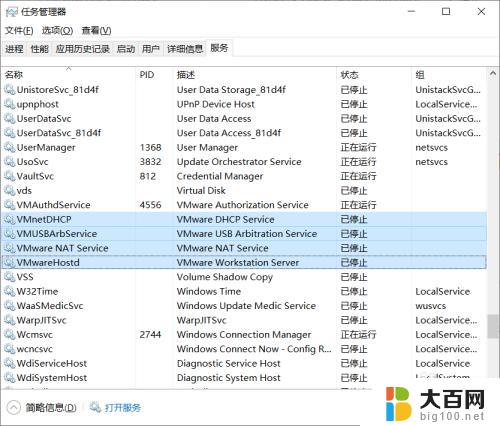
2.以管理员身份运行nlocker208中的”win-install.cmd“

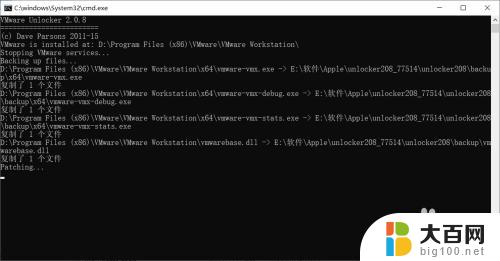
3.打开VMware Workstation 12,点击【新建虚拟机】。选择【典型】
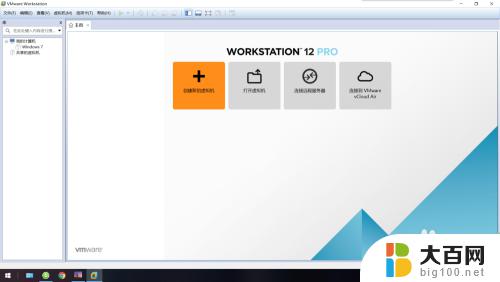
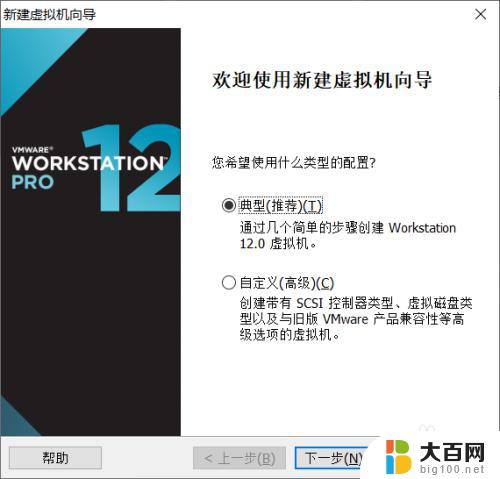
4.选择【安装程序光盘映像文件】,点击【浏览】。选择下载好的”OS X 10.11.1(15B42).cdr“文件
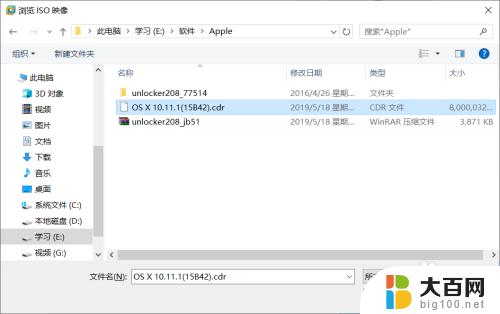
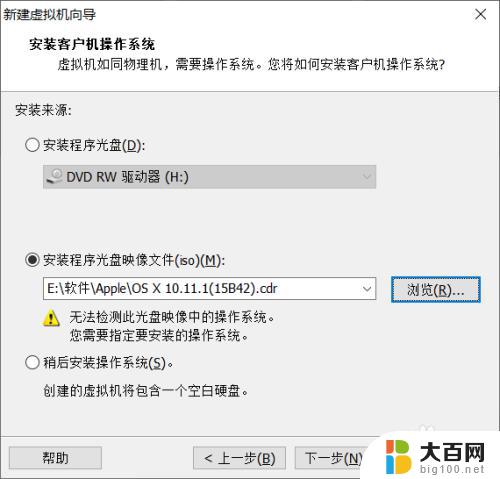
5.选择【Apple Mac OS X】,版本为【OS X 10.11】
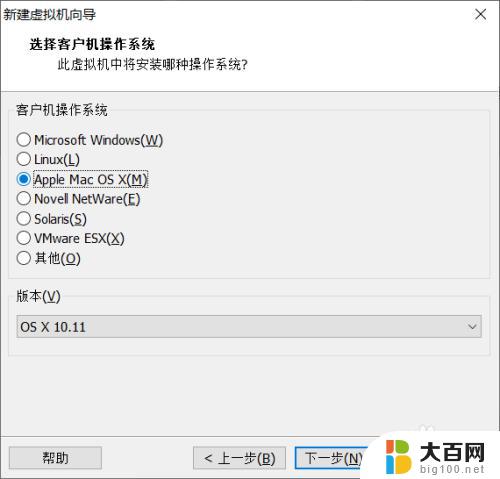
6.虚拟机名称与位置,可以自由命名与选择

7.最大磁盘大小默认为【40GB】,可以更改也可直接就用【40GB】
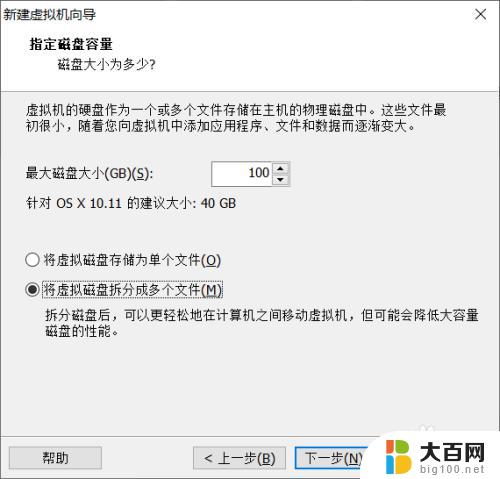
8.点击【完成】

以上就是关于在Windows上安装苹果系统的全部内容,如果您遇到了相同的问题,可以参考本文中介绍的步骤进行修复,希望本文能对您有所帮助。
windows可以安装苹果系统吗 Windows如何安装苹果系统教程相关教程
- 苹果安装了windows怎么切换 苹果系统和Windows系统如何切换
- 苹果电脑怎装win7系统 苹果电脑如何安装win7系统
- 苹果笔记本带windows系统 mac电脑安装windows系统详解
- 苹果电脑怎样装win8系统 MacBook安装win8.1双系统教程
- 安装了windows的苹果电脑怎么转换 苹果系统和windows系统如何切换
- 苹果电脑如何装win7 苹果电脑安装Win7系统的步骤
- 苹果u盘安装win10系统 Mac U盘安装Win10详细教程
- 用优盘怎么苹果电脑怎么重装系统 U盘制作苹果MAC OS系统安装盘图文教程
- 苹果电脑win10系统还原 苹果电脑安装win10系统后如何回到苹果系统
- 苹果电脑怎么装windows7 苹果电脑安装win7系统的图文指南
- win11安装更新0x800f081f Win11 23H2更新遇到错误代码0x800f081f怎么处理
- win11系统和软件怎么办 Win11设置应用轻松重装方法
- win11如何安装本地打印机 win11本地打印机安装教程
- noteexpress在win11安装不成功 Word中安装插件失败的解决方法
- win11系统无法安装打印机 Windows11打印机驱动安装不了怎么解决
- win11ie浏览器安装 ie浏览器安装教程步骤
系统安装教程推荐
- 1 win11设置应用程序 轻松重装Win11设置应用的技巧
- 2 win11edge安装flash插件 edge浏览器插件安装方法
- 3 win11找不到驱动器 Win11安装找不到驱动器怎么办
- 4 win11安装新字体 word字体安装教程
- 5 fl在win11加载工程会卡住 Win11 24H2 安装 9 月更新进度卡 35%
- 6 win11设置软件安装位置 Win11如何更改软件安装位置
- 7 win11跳过联网直接进系统 win11怎么离线安装跳过联网进入桌面
- 8 win11如何下载安装单机游戏啊 steam怎么下载破解游戏
- 9 legacy下怎样安装win10 win10系统怎么装教程
- 10 win11安装可以重新分区吗 如何在电脑硬盘上重新分区